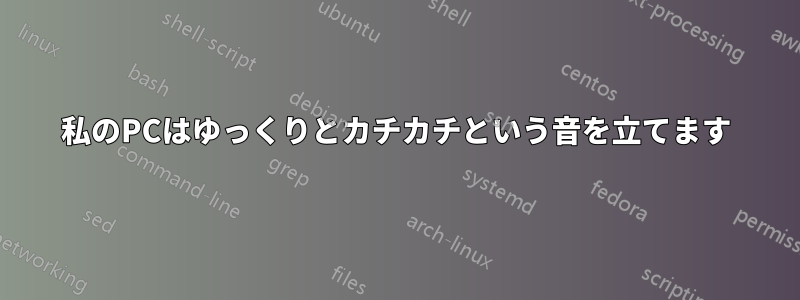
最近、私のPCから奇妙なカチカチという音がすることに気づきました。インターネットで解決策を探しましたが、自信を持って言えるのは私のハードドライブは故障していない(健康状態は完璧で、速度が落ちることもなく、音はそのエリアから聞こえてくるものではないようです)。クリック音は、PCにあまり負荷がかかっていないときと、同じくらい負荷がかかっているときに発生します。- 私はかなり長い間タスクマネージャーとAMDオーバードライブを監視してきましたが、クリック音は各コンポーネントから独立しているようです。
ケースの中も確認しましたが、カチッという音は、ワイヤーがファンに当たった、または何かがファンに当たったことによって発生したものではありません。
音源の場所を突き止めようとしたところ、PC の背面から音がしているようで、PSU、CPU、マザーボード自体、または GPU のいずれかである可能性があります。GPU (仕様については下記を参照) は約 8 か月前のもので、その他のパーツはすべてプレビルド版として付属していました (コントロール パネルには私の PC が Asus M11BB [または m11aa] と表示されています)。
クリック音もファン速度とは無関係で、1 秒あたり約 3 ~ 4 回の低いクリック音です。クリック音はマウスのクリック音に似ていますが、より短く聞こえます。クリック音が発生すると (負荷に関係なく、数分ごとに)、一定で変化しません。すぐに解決できるとは思っていませんので、特定の仕様などが必要な場合はお問い合わせください。
一般的な仕様は次のとおりです。
プロセッサ: Radeon(tm) HD グラフィックス搭載 AMD A8-6500 APU、クロック周波数は約 3.95 GHz です (AMD Overdrive では最大 4100 MHz まで上がるとされています)
ビデオカード: AMD Radeon (TM) R7 370 シリーズ(ASUS STRIX - 4GB、工場オーバークロック済み)
メモリ: 6.0 GB(おそらく今後1年ほどで交換する予定です)
オペレーティング システム: Microsoft Windows 10 (ビルド 10586)、64 ビット
時々、PC の上部を軽く叩くと音が止まることがあります。コイル鳴きに関する YouTube 動画を多数見た後、今のところ、コイル鳴きではなく、スピーカーではなく PC 自体から発生していると断言できます。最後にもう 1 つ: 電源ケーブル以外のすべてのプラグを抜きましたが、クリック音は消えません。
答え1
あなたの説明と、コイル鳴きではないという評価(安価な電源ユニットを使用していない限り、コイル鳴きは最初から除外できます)を考慮すると、おそらく機械的なものです。私の最初の推測は、ファンの 1 つでベアリングがわずかにずれているということです。クリック音の発生速度が低いことを考えると、おそらく大型ファンだと思います(通常、回転速度が遅いため、音はそれほど頻繁には発生しません)。また、システム負荷が影響していないこと(および、CPU ファンと GPU ファンのファン速度スケーリングが有効になっていて正しく動作しているという妥当な仮定)を考えると、電源ユニット ファンか、ケース背面に取り付けられたファンが原因だと思います。
2 番目に考えられるのは、最近の多くのシステムで実際の内蔵スピーカーの代わりに使用されている圧電トランスデューサーです。ボードの他の部分からそのトレースに何らかの干渉がある場合、このような現象が発生する可能性がありますが、私が使用した ASUS ボードではこのような現象は一度も見たことがなく、ケースを開けて原因を特定するのは通常かなり簡単です。
答え2
コンピューターの上部を叩くとクリック音が消える場合、その原因は何か物理的な動きによるものである可能性が最も高いです。私のシステムでクリック音が発生する原因は、4 つのうちの 1 つです。
- 差し迫った HD 障害 - 今すぐバックアップし、毎日バックアップを更新してください。作業中のファイルを数分ごとに別のドライブに保存します。クリック音は、読み取りおよび書き込みアームが不規則に動いている可能性があります。
- カチカチ音が断続的に聞こえる場合は、ファンのブレードにワイヤーが当たっている可能性があります。まだ確認していない場合は、カバーを開いた状態でカチカチ音がするかどうかを確認してください。
電源装置のワイヤーを確認してください。これはありそうもないと思われるかもしれませんが、私の場合は 2 回発生しました。ファンがワイヤーをケースに吹き付けていました。ファンの排気側にワイヤーが挟まっていないか確認してください。 - ファン、マザーボード、ハードドライブ、CD/DVD ドライブ、CPU マウント、キャビネット フレーム部品、電源取り付けネジ、電源ファン、その他のネジなど、すべての取り付けネジを確認します。
- ケース内のハード ドライブに対してこの操作を行うことはお勧めしません。手の甲でケースを叩いたり、ケースを振ったりしてみてください。最後の手段です。


